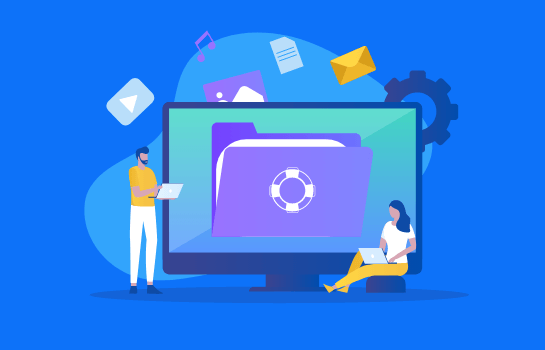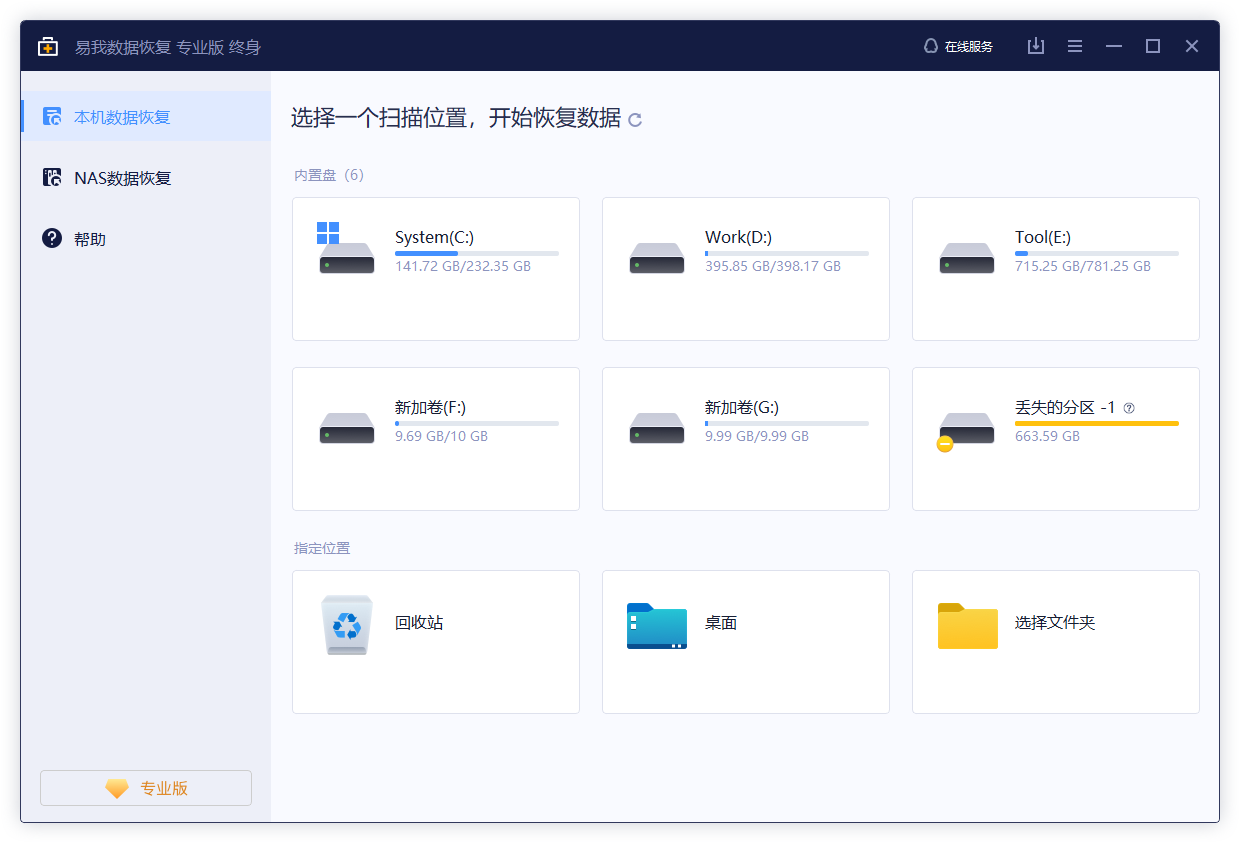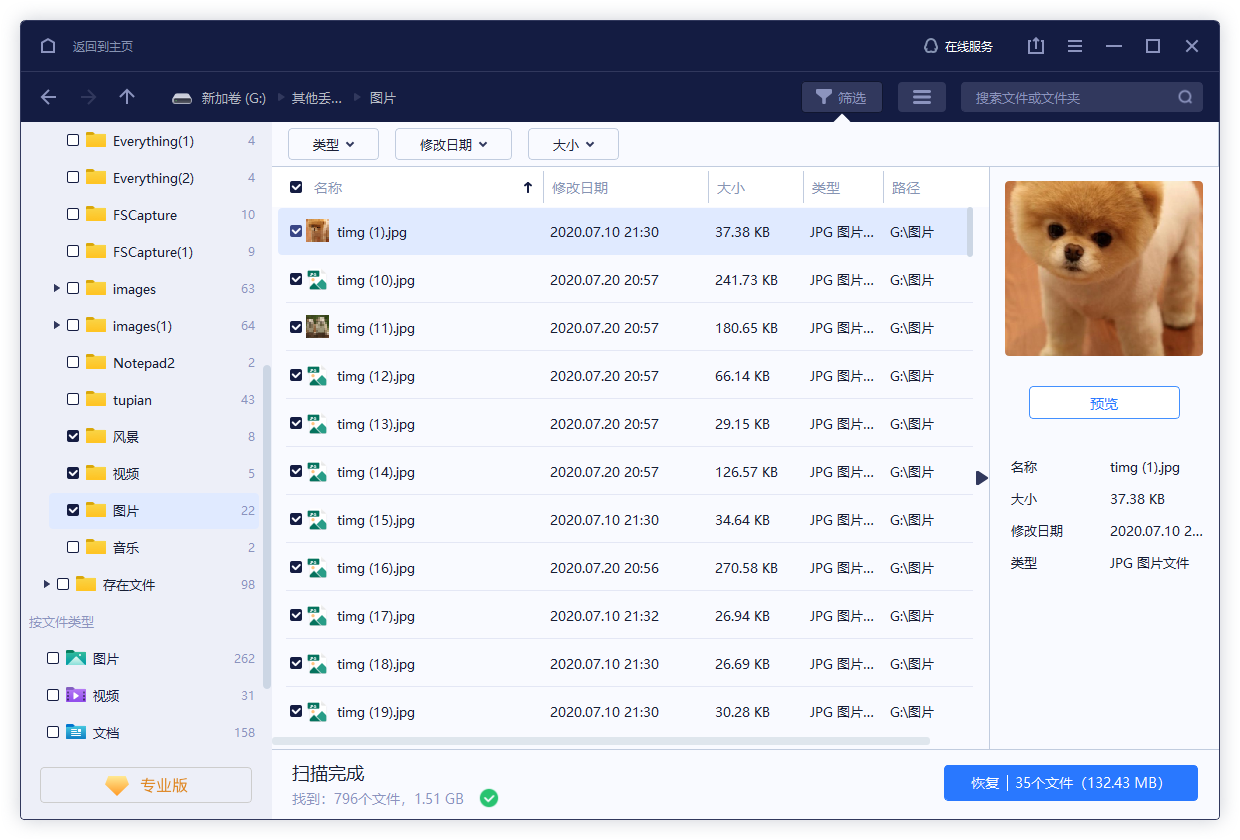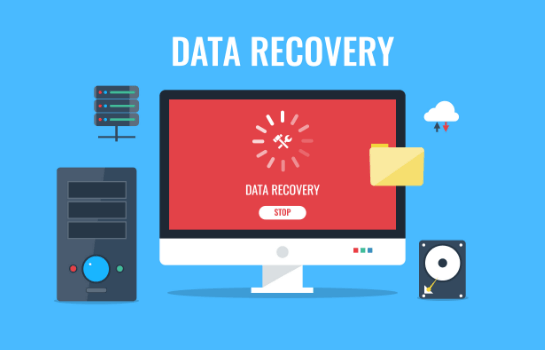电脑删除文件恢复方法推荐,你想知道的都在这里
你知道电脑删除文件恢复方法吗?使用电脑的时候,总是会出现误删除的情况,此时想要找回误删除的文件,我们该如何操作呢?本文将为大家介绍几种好用的方法,一起来看看吧!
方法一、数据恢复软件
其实当文件被删除后,我们是可以使用数据恢复软件进行找回的。这里小编我比较推荐的是易我数据恢复软件(EaseUS Data Recovery Wizard),它支持因删除、格式化、分区丢失、操作系统崩溃、部分病毒感染等原因造成的丢失数据找回。不仅用于恢复删除文档及格式化恢复,还适用其他许多数据丢失场景,如:人为操作失误、电源故障、系统崩溃、重新安装或者升级系统、软件崩溃或其他未知原因。
这款软件支持Windows11/10/8.1/8/7/Vista/XP、Windows Server 2019/2016/2012/2008/2003等操作系统,可从台式电脑、笔记本、移动硬盘、U盘、SD/TF卡及其它Windows兼容设备中快速找回丢失数据,支持恢复多种不同类型的文件,且简单易操作,即便是电脑初学者也能够轻松完成恢复。
第1步:执行易我数据恢复软件
如果您不小心删除SD卡、USB或外置硬盘等外部储存设备上的档案,请将该外部储存装置连接计算机。
#双击打开文件恢复软件—易我数据恢复。
#单击删除文件所在位置—硬盘分割区或外接式储存设备。
#点击"扫描"按钮,程序开始扫描查找目标设备上被删除的文件。
第2步:扫描查找已删除的文件
#已删除的文件:在这个分类下能找到所有遭删除的文件。
第3步:还原被删除的文件
您可以双击预览扫描过程中找到的文件并查看内容。
您也可以通过时间轴快速筛选找到最近删除的文件。
勾选找到的已删除文件,点击"恢复",将文件还原到您的PC或外接式储存设备上安全的位置。
方法二、备份还原
重要的文件,如果提前做好了备份那不就不用担心出现误删的情况了!如果你有定期备份系统的习惯,遭遇文件丢失的情况会让你省心许多。如果没有,小编这边还是建议大家养成备份的习惯。
Windows提供了系统自带的还原备份功能。以 Win10 为例,依次点击「开始 > 设置 > 更新和安全 > 备份 > 添加驱动器」,然后选定你想将备份文件保存的路径就行了,可以是移动硬盘或网络位置;还原的办法也很简单,直接任务栏搜索框输入「还原文件」,然后找到「使用文件历史记录还原文件」,找到你需要的备份版本进行还原。
有人知道电脑删除文件恢复方法吗?以上介绍的两种方法都可以帮助我们进行电脑删除文件恢复,大家可以根据自己的实际情况选择合适的方法进行数据恢复的操作。